Lehet, hogy az utóbbi időben gyakran hallotta ezt a kifejezést, és ez azért van, mert a Zoom fáradtsága kezd nagy problémává válni. A mai munkakörülmények között az emberek a képernyőjükhöz ragaszkodnak, egymás után veszik az üléseket , és alig mennek ki. Ez minden bizonnyal megterheli a szemét, az elméjét és végül a testét.
Tartalom
Mi az a zoom fáradtság?

A zoom-fáradtság a szem állandó megerőltetése, az alacsony vérkeringés, a kiszáradás és számos társadalmi beállítottság együttes eredménye. Alapvetően minden, ami azért történik, mert egész nap a képernyő előtt ülsz.
Nem csak a képernyő megterheli a szemet, de ez kiegészül azzal, hogy egy helyben ülsz és nem mozogsz. Egy másik szempont, amelyet figyelembe kell venni, az otthoni munkavégzés szociális vonatkozása. Mivel otthonunkat a munkahelyünktől „különállónak” társítjuk, ennek folyamatos használata a mindennapi munkánk során kezdett megterhelni bennünket. Úgy érezzük, a munka végeztével nincs hova mennünk.
Valódi a Zoom fáradtság?

A mai éghajlaton a Zoom a játék neve; nincs kétféleképpen. A videokonferencia biztosítja a munkánkat, valamint az iparágak működését. Most minden eddiginél jobban odaragadunk a számítógép képernyőjéhez, találkozásról találkozásra.
A gazdasági helyzet miatt az emberek még komolyabban veszik a munkájukat. Ez azt jelenti, hogy nincs idő sétálni, vagy akár egy megfelelő ebédszünetet tartani. Míg a számítógép-képernyők hatásait egy ideje ismerjük, a gazdasági nyomás, a hosszú munkanapok, az egészségtelen táplálkozás együttes hatásai mind-mind sokkal rosszabbat alkotnak.
Így. igen, a zoom kimerültsége nagyon is valós, és foglalkoznunk kell vele.
Hogyan küzdjünk a Zoom fáradtság ellen
A Zoom-fáradtság ellen nincs egyetlen mód, mivel nem tudjuk teljesen kiiktatni a képernyő előtt töltött időt a munkanapunkból. Azonban lehetőségeihez mérten kipróbálhatja e megoldások kombinációját.
Ha teheti, telefonáljon

Mivel a jelenet egyértelműen a Zoom fáradtságának egyik forrása, minden esélyt meg kell ragadnia, hogy elfordítsa a tekintetét. Ennek egyik módja a Zoom-hívások teljes elkerülése, és helyette a rendszeres hívások használata. Noha ez akadályozhatja a termelékenységet, ebben az esetben a nyereség többet ér, mint a veszteség.
Használjon kék fényvédő szemüveget
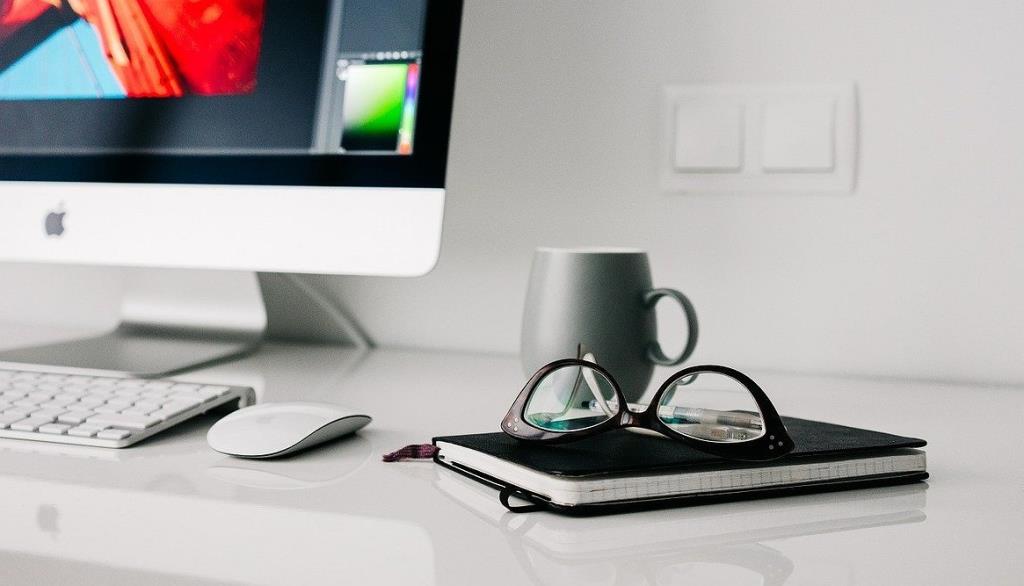
A számítógépes szemüveg használata az elmúlt néhány évben növekszik. De a mai éghajlaton ezek elengedhetetlenek. Ezek a szemüvegek kiszűrik a képernyőinkről kibocsátott kék fényt. Ugyanez a kék fény az álmatlanságnak és a hányingernek tulajdonítható. Bár ma már a legtöbb számítógépben van beépített opció a kék fény kiszűrésére, egy kis extra védelem soha senkinek nem árt.
Váltson a Zoom audiohívásokra

Ha a Zoom alkalmazást kell használnia, mivel ez az egész vállalatra érvényes, próbáljon meg csak hanghívásokra váltani, és ne kapcsolja ki a videót. Ennek az oknak 2 előnye van. Egyrészt csukva tarthatja a szemét a hívás közben, így lehetővé teszi a szemének a nagyon szükséges pihenést.
A második pont azzal a társadalmi nyomással kapcsolatos, amelyet a csoportos videohívások nehezítenek a felhasználókra. Megfigyelték, hogy a felhasználók fokozott stresszben vannak, miközben tudják, hogy figyelik őket. A probléma megoldása lehet, ha bekapcsolja a kamerát a videokonferencia elején, majd kikapcsolja.
► A legjobb alkalmazások a stressz legyőzésére
Kerülje a Galéria nézetet
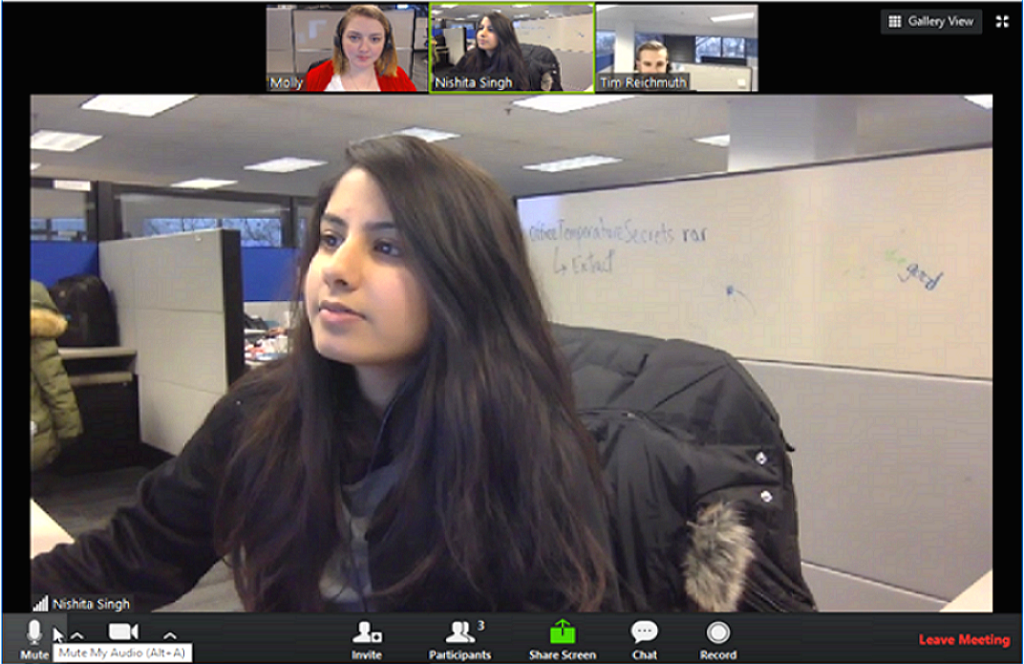
Ahogy fentebb említettük, az egyidejűleg több pártra való összpontosítás feszültsége sokkal hangsúlyosabb, mint gondolnánk. Szerencsére a Zoom „Aktív hangszóró” videóelrendezéssel rendelkezik. Ez az elrendezés csak az aktív hangszórót emeli ki, miközben a többi résztvevőt minimálisra csökkenti. Alternatív megoldásként rögzíthet egyetlen felhasználót a kiemelt videó hírfolyamához.
Edzés, jóga munka előtt

Csinálj egy kicsit A testmozgásról ismert, hogy endorfinokat szabadít fel a szervezetedben. Ezek a „boldogsághormonok” veled maradnak, és felfrissítik a lelkedet. Ráadásul reggel elsőként sikerélményt ad!
► A legjobb jógaalkalmazások
Kelj fel és sétálj (használj időzítőt)

Ha túl sokáig ül egy helyben, az biztosan nem tesz jót neked. Az asztali munkákat végzőknek ajánlott időnként felállni. Ezt az alacsonyabb vérnyomásnak, a kisebb súlygyarapodásnak és a még jobb hangulatnak tulajdonítják. Számos alkalmazás áll rendelkezésre, amelyek emlékeztetnek arra, hogy tartson egy kis szünetet és sétáljon körbe.
Próbálja ki a Big Stretch Remindert, egy ingyenes Windows-alkalmazást, amely emlékezteti Önt, hogy tartson egy kis szünetet és sétáljon körbe. Az alkalmazás testreszabható, hogy meghatározott időközönként emlékeztesse Önt. Minden alkalommal, amikor emlékeztetőt lát, álljon fel, és tegyen egy kis sétát. Az értesítési buborékot olyan üzenetekkel is testre szabhatja, amelyek emlékeztetnek arra, hogy igyon vizet!
Letöltés: Big stretch Reminder
Maradj hidratált

A hidratáltság a megnövekedett termelékenységhez és a jobb összpontosításhoz kapcsolódik. Mivel keveset mozgunk, hajlamosak vagyunk azt gondolni, hogy nem kell annyi vizet innunk, testünk folyamatainak működéséhez azonban továbbra is vízre van szükségünk. Valójában a kiszáradás egyik mellékhatása a fáradtság.
Használja a Pomodoro technikát

A Pomodoro technika egy olasz munkairányítási technika, amely meghatározott időközönként szüneteket alkalmaz. Az előfeltétel, hogy állítson be egy 25 perces időzítőt a telefonon vagy a Big stretch Reminder alkalmazás segítségével. Ez idő alatt csak a munkádra koncentrálsz. Ha az időzítő csörög, tartson egy 5 perces szünetet, és tartózkodjon attól, hogy a munkára gondoljon. 4 ilyen munkamenet után tarts 20 perc szünetet és sétálj körbe.
► A legjobb Pomodoro alkalmazások
Nyújtás, nyújtás, nyújtás
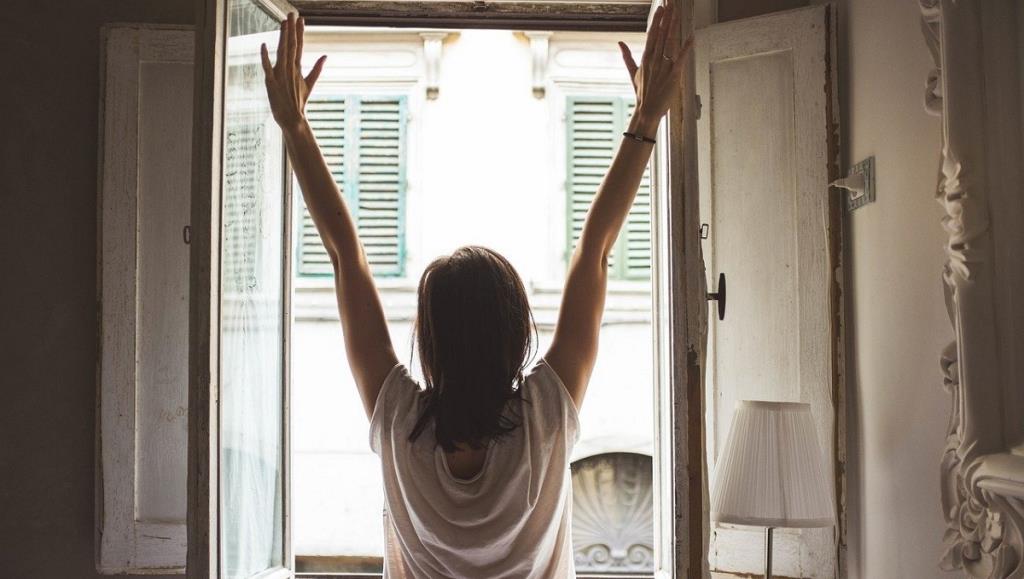
Ha hosszú ideig ugyanabban a helyzetben ül, az izmok sorvadását okozza. Éppen ezért ajánlatos az íróasztalnál nyújtózkodni. Az edzéshez hasonlóan a nyújtás is endorfinokat szabadít fel a szervezetben. Ezért olyan jó érzés egy kellemes hosszú szakasz, amikor reggel felébredsz.
Próbáljon nyújtani minden találkozó előtt, és ha teheti, győzze meg kollégáit, hogy nyújtsanak együtt Önnel.
Bár a Zoom kimerültsége nem olyan súlyos, mint a jelenlegi világjárvány, a legjobb, ha kordában tartjuk. Ne felejtsen el különbséget tenni a munka és az otthoni élet között. A nap végén kapcsolja ki számítógépét, mielőtt újra bekapcsolná, hogy szórakozásból böngésszen az interneten. Ezek a megkülönböztetések fontosak, és segítenek a mindennapi élet jobb felosztásában.
Ráadásul jelenleg is van elég tányérunk, anélkül, hogy újabb stresszt okoznánk.




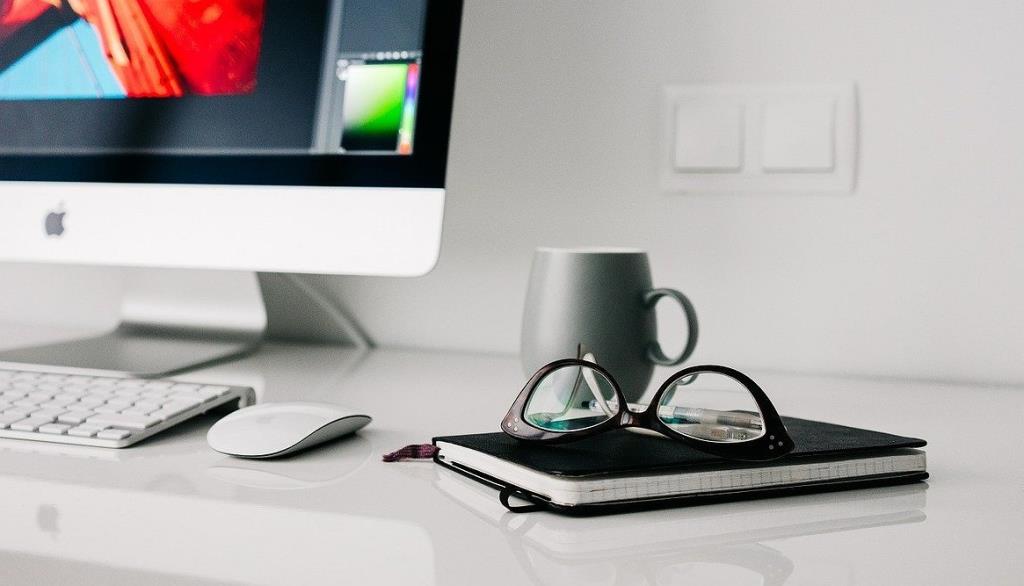

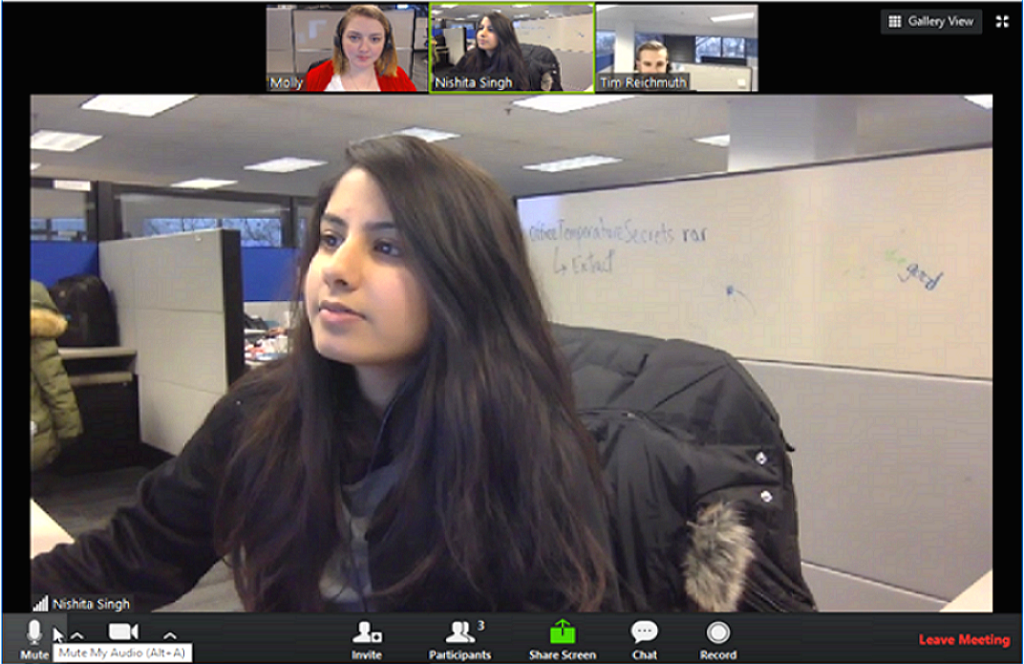




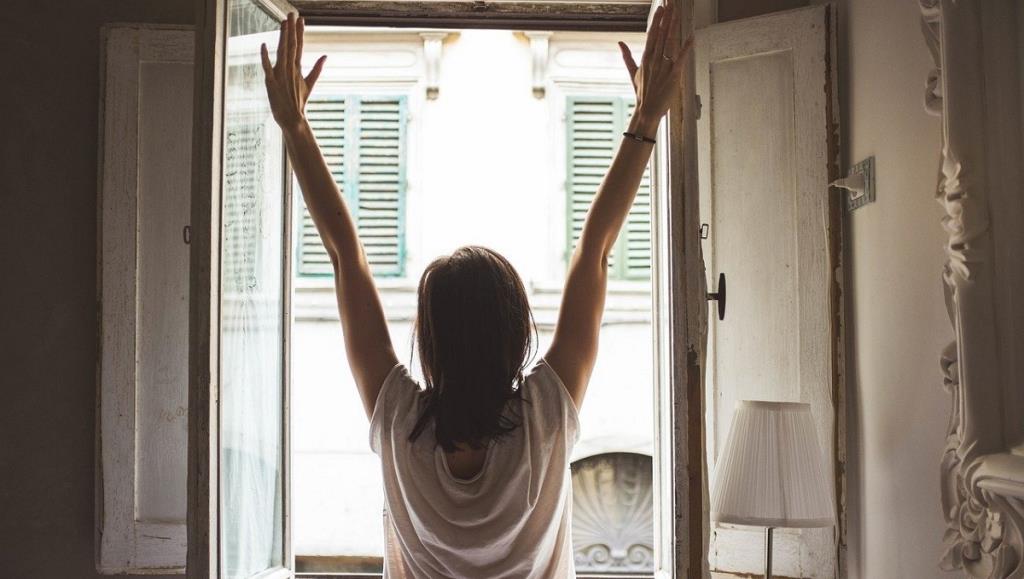


























![Feltételes formázás egy másik cella alapján [Google Táblázatok] Feltételes formázás egy másik cella alapján [Google Táblázatok]](https://blog.webtech360.com/resources3/images10/image-235-1009001311315.jpg)
